Bliżej chmury publicznej - Kopia zapasowa środowiska Exchange Online
W poprzednim artykule opisywałem w jaki sposób przeglądać oraz eksportować logi z Message Tracking do lokalnego środowiska. W niniejszym artykule przyjrzymy się backupie skrzynek pocztowych użytkowników w Exchange Online. Sprawa jest o tyle istotna ponieważ backup i jego odtwarzanie jest bardzo ważnym elementem, który może wpłynąć na stabilne działanie biznesu w przypadku pojawienia się nieoczekiwanej awarii. Co gorsze funkcjonalności jako takiej backupu w Exchange Online nie ma więc tym bardziej warto zgłębić temat.
Natywne mechanizmy odzyskiwania w Exchange Online
Exchange Online wykorzystuje natywne mechanizmy wysokiej dostępności znane jako Database Availability Groups. Mechanizmy te zostały zaimplementowane w system Exchange Server On-Premise od wersji 2013. Skrzynki pocztowe w Exchange Online są replikowane i synchronizowane pomiędzy Microsoftowymi Datacentrami. Co w rezultacie w przypadku awarii jednego Datacenter w dalszym ciągu zapewnia dostęp do aktualnych danych skrzynki pocztowej.
Problem pojawia się gdy użytkownik przez przypadek lub celowo skasuje wiadomość i zechce ją ponownie odzyskać.
W zależności od planów w usłudze Office 365 mamy nałożone odpowiednie ograniczenia, które mają wpływ na ilość przechowywanych danych i możliwości ich odzyskiwania w Office 365 są to takie elementy jak:
- Storage Limit - limit podstawowej skrzynki pocztowej
- Archive quota - limit archiwum skrzynki pocztowej
- Recoverable Items folder quota - limit folderu dla elementów do odzyskania
- In-Place Hold / Litigation Hold / eDiscovery Hold
- Messaging Records Management Polices: Deleted Items, Recoverable items / Retention Tags / Polices
Limity skrzynek pocztowych różnią się w zależności od posiadanego planu w Office 365. W najbardziej popularnych planach limit taki wynosi 50GB per użytkownik oraz 50 GB per archiwum. Mówiąc o archiwum należy wspomnieć , że tak naprawdę prawdziwe archiwum dostępne jest tylko w planach Office 365 Enterprise E3 i E5 ponieważ w tych planach nie ma ograniczeń co do jego wielkości. Szczegółowe porównanie dla poszczególnych subskrypcji można znaleźć w poniższym linku:
https://technet.microsoft.com/en-us/library/exchange-online-limits.aspx
W przypadku gdy wielkość skrzynki pocztowej użytkownika będzie wynosiła 40 GB pojawi się ostrzeżenie, które jest pierwszym sygnałem ostrzegawczym informującym użytkownika, że powinien wykonać porządki w swojej skrzynce pocztowej. Następne ostrzeżenie pojawi się gdy wielkość skrzynki wyniesie 49.5 GB – zostanie zablokowane wysyłanie. Gdy wielkość dojdzie do 50 GB przepływ wiadomości jest całkowicie blokowany: nie można wysyłać i odbierać wiadomości - należy skasować zbędne maile lub przenieść do archiwum. Gdy wiadomości zostaną skasowane zostają przenoszone do katalogu Elementy Usunięte (krok 1 - Rys 1) gdzie następnie zgodnie z politykami retencji są kasowane i przenoszone do katalogu Odzyskiwania elementów. Zgodnie z domyślną polityką maile z katalogu Odzyskiwania elementów przechowywane są przez 14 dni po tym okresie nie można ich już odzyskać. W przypadku gdy chcielibyśmy pominąć folder z katalogiem Odzyskiwania elementów maile należy skasować z kombinacją klawiszy Shift + Delete (krok 2 – Rys 1)
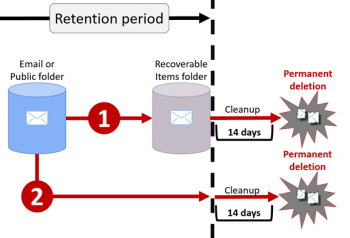
Rys. 1. Polityki retencji
In-Place Hold / Litigation Hold / eDiscovery Hold jest bardzo przydaną funkcjonalnością za pomocą której możemy „zatrzymać” wszystkie maile dla konkretnej skrzynki bądź wskazanych lub wszystkich skrzynek pocztowych przechowywanych w usłudze Office 365. Coraz częściej zdarzają się przypadki, że korespondencja pocztowa potrzebna jest na wypadek odejścia pracownika z firmy, który wraz ze sobą „zabiera” swoją korespondencję i kasuję ją ze swojej skrzynki pocztowej co gorsza wynosi na zewnątrz. Funkcja In-Place Hold pomoże nam „zatrzymać” takie wiadomości w naszej organizacji pomimo tego, że zostaną one skasowane lub przeniesione przez użytkownika. W konfiguracji takiej możemy wskazać by były przetrzymywane konkretne wiadomości np. od określonych nadawców, w określonym przedziale czasowym bądź z określonym słowem kluczowym. Następnie za pomocą eDiscovery Hold możemy wyszukać takie wiadomości i docelowo wyeksportować do pliku PST
Polityki MRM / Retention Polices automatycznie przenoszą stare lub odpowiednio skategoryzowane wiadomości do archiwum lub pozwalają na odzyskiwanie skasowanych wiadomości zgodnie z domyślnymi lub skonfigurowanymi politykami. Porównanie oraz opis domyślnych polityk w systemie Exchange Online vs. Exchange On-Premise można znaleźć w poniższym linku:
https://technet.microsoft.com/en-us/library/dn775046(v=exchg.150).aspx
Co dodatkowo robią admini…
Jedną z najprostszych metod zabezpieczenia się przez przypadkowym skasowaniem wiadomości przez użytkownika jest wykorzystanie mechanizmu Journal Rules poprzez utworzenie reguły, która zapisuje wszystkie wysyłane i odbierane wiadomości do Journala umieszczonego w Office 365 z którego w późniejszym czasie można odzyskać pojedyncze elementy.
W przypadkach gdy pracownik odchodzi z firmy, a pozostali współpracownicy potrzebują mieć dostęp do korespondencji byłego pracownika zalecane jest wykonanie konwersji skrzynki użytkownika do Shared Mailbox. Dzięki takiej operacji, nasza organizacja zaoszczędzi na licencjach, a dla zainteresowanych pracowników skrzynka typu Shared Mailbox zostanie podłączona do osobistej skrzynki pocztowej. Opis sposobu wykonania konwersji skrzynki typu user mailbox do shared mailbox można znaleźć w poniższym linku:
Co się dzieje ze skrzynkami starych pracowników? Najczęściej licencje są odpinane od skrzynek użytkowników, a skrzynki „archiwalne” pozostają w chmurze. Myślę, że to kwestia czasu kiedy Microsoft wprowadzi licencje dla tego typu „skrzynek”
Co jeszcze?
W przypadku gdy to co zostało opisane we wcześniejszych punktach to za mało, możemy użyć narzędzi firm trzecich lub samodzielnie napisać dedykowane skrypty do backupu pojedynczych skrzynek do pliku PST w lokalnym środowisku.
Obecnie na rynku jest bardzo dużo rozwiązań firm trzecich za pomocą których można tradycyjnie wykonywać backup na wskazany zasób lub do „chmury” danego producenta. Według mojej analizy i oceny na szczególną uwagę zasługuje nasz lokalny producent firma CodeTwo, która specjalizuje się w produktach związanych z pocztą Exchange zarówno tej On-Premises jak i Online – w swoim portfolio posiada produkt CodeTwo Backup for Office 365 za pomocą którego można wykonywać backup skrzynek z Exchange Online w Office 365.
Dodatkowo podczas samodzielnej analizy i poszukiwań produktów do backupu Exchange Online myślę, że warto zwrócić uwagę na poniższe produkty:
- Veeam Backup for Microsoft Office 365
- AvePoint Exchange Online Backup and Recovery
- SysTools Office 365 Backup
- SkyKick Office 365 Backup
Podsumowanie
W Exchange Online w Office 365 zaraz po tradycyjnych logach SMTP brakuje mechanizmu dla zapewnienia tradycyjnego backupu znanego ze środowisk Exchange On-Premises. Mam nadzieję, że w przyszłości pojawi się natywny mechanizm, za pomocą którego będzie można wykonywać taki backup i odzyskiwać granularnie pojedyncze elementy.
A Wy jakich metod zabezpieczeń dla skrzynek pocztowych w Exchange Online używacie u siebie? Gorąco zachęcam do dzielenia się swoimi doświadczeniami w komentarzach.
/Bartłomiej Prokocki